Kalbant apie naudojimą geriausi „Android“ emuliatoriai, nedaugelis įrenginių gali palyginti ir konkuruoti su „Samsung Galaxy Z Fold 3“. Žinoma, mes nekalbame apie tai, kaip „Fold 3“ atitinka tik specifikacijas, kai žiūrime į likusius geriausių „Android“ telefonų, tačiau tai yra absoliuti jėga, skirta mėgdžioti ir mėgautis geriausiu „Android“ žaidimai.
Dėl to, kaip „Galaxy Z Fold 3“ sulankstytas per pusę, galite jį paversti kraštovaizdžio režimu ir pajusti „Nintendo DS“ naudojimo jausmą. Net ir atsisiuntus geriausias „Nintendo 3DS“ emuliatorius, yra dar vienas būdas padaryti „Fold 3“ dar labiau panašų į DS, ir tai yra dėka kai kurių odų, kurias sukūrė /u/zung92 ant r/„GalaxyFold“ subreddit. Taigi šiandien parodysime, kaip galite „Galaxy Z Fold 3“ paversti „Nintendo DS“.
Kaip „Galaxy Z Fold 3“ paversti „Nintendo DS“
- Atidaryk „Google Play“ parduotuvė „Fold 3“.
- parsisiųsti „DraStic DS“ Emuliatorius.
- parsisiųsti į sukurtos odos iš „Google“ disko.
-
Atidaryk Mano failai programa jūsų „Galaxy Z Fold 3“.

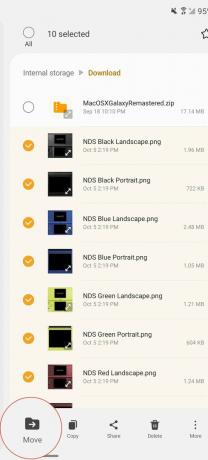 Šaltinis: „Android Central“
Šaltinis: „Android Central“ Eikite į savo Atsisiuntimai aplanką.
- Ilgas paspaudimas viename iš atsisiųstų vaizdų, kad būtų galima pasirinkti kelis.
- Pasirinkti viską iš DS odos, kurią norite naudoti „DraStic“.
- Palieskite Perkelti mygtuką apatinėje įrankių juostoje.
- Šoninėje juostoje palieskite rodyklę šalia Vidinė atmintis.
-
Slinkite žemyn ir pasirinkite DraStic.

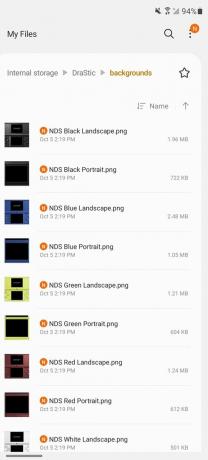 Šaltinis: „Android Central“
Šaltinis: „Android Central“ Palieskite fonas.
- Palieskite Perkelti čia mygtuką.
Kad galėtumėte visapusiškai pasinaudoti šiomis „DS“ sistemomis „Drastic“, turėsite įdiegti Sėkmės iš „Samsung Galaxy App Store“. Taip galite priversti „DraStic“ išnaudoti visas ekrano galimybes ir išsitiesti per kameros sritį, kad oda nebūtų iškraipyta. Atsisiuntus „Good Lock“, štai kaip galite pasiekti, kad „DraStic“ atrodytų taip, kaip norite.
- Atidaryk Sėkmės programėlę.
- Palieskite „MultiStar“.
- Palieskite parsisiųsti mygtuką, jei jis dar nėra atsisiųstas.
-
Slinkite žemyn ir bakstelėkite Programos dydis tęsiasi iki kameros skylės.
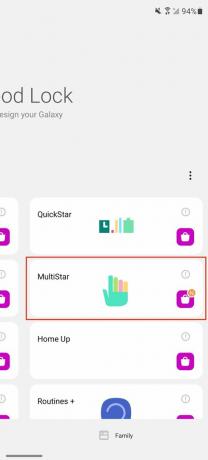
 Šaltinis: „Android Central“
Šaltinis: „Android Central“ Palieskite padidinamasis stiklas viršutiniame dešiniajame programų sąrašo kampe.
- Ieškoti DraStic ir pasirinkite jį.
- Pasirinkite Sutampa su kameros sritimi iš iššokančio meniu.
-
Palieskite Gerai patvirtinti.

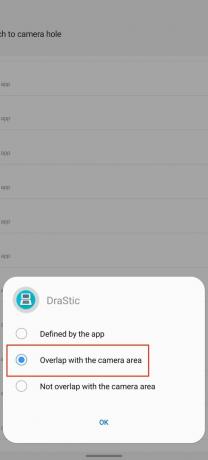 Šaltinis: „Android Central“
Šaltinis: „Android Central“
Kai tai bus baigta, atėjo laikas pritaikyti anksčiau atsisiųstas odos, kad galėtumėte „Galaxy Z Fold 3“ paversti „Nintendo DS“.
- Atidaryk „DraStic DS“ programėlę savo telefone.
- Palieskite Įkelti naują žaidimą.
- Pasirinkite žaidimą norite įkrauti.
-
Palieskite Pradėti žaidimą.


 Šaltinis: „Android Central“
Šaltinis: „Android Central“ Kai žaidimas bus įkeltas, bakstelėkite tris taškus ekrano apačioje.
- Palieskite Meniu.
- Pagal Nustatymai, bakstelėkite Redaguoti ekranus ir „Virtual Pad“.
- Iššokančiajame meniu bakstelėkite Kraštovaizdis 1: 1.
Pasirinkę išdėstymą, būsite nukreipti į virtualiosios pagalvėlės redagavimo ekraną. Pagal numatytuosius nustatymus ekranai bus viršuje ir nematysite jokių ekrano valdiklių.
- Palieskite Meniu apatiniame kairiajame kampe.
- Pasirinkite Nustatykite fono paveikslėlį.
-
Pasirinkite vieną iš „Nintendo DS“ apvalkalų, kurią atsisiuntėme anksčiau.
- Būtinai pasirinkite vieną iš odelių, pažymėtų etikete Kraštovaizdis pavadinime.
-
Perkelkite ekrano langelį viršutiniame dešiniajame kampe iki odos apačios.
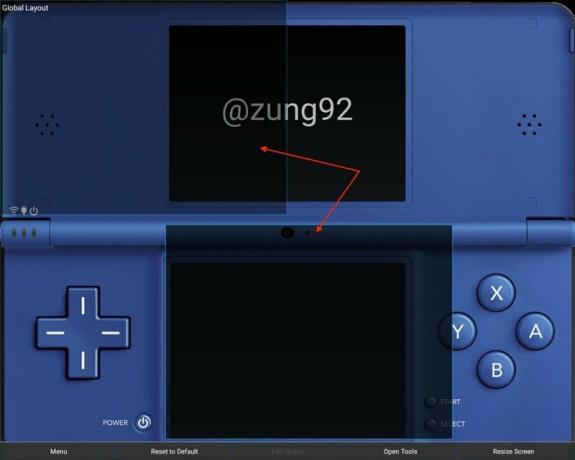 Šaltinis: „Android Central“
Šaltinis: „Android Central“ - Palieskite Keisti ekrano dydį mygtuką apatiniame dešiniajame kampe.
- Paimkite apatinį dešinįjį kampą, kad pakeistumėte ekrano dydį, kad jis atitiktų apatinę ekrano išpjovą.
-
Pakartokite veiksmus, kaip perkelti ir pakeisti viršutinio ekrano dydį.
 Šaltinis: „Android Central“
Šaltinis: „Android Central“ - Baigę bakstelėkite Atgal mygtuką apatiniame dešiniajame kampe.
- Palieskite Meniu mygtuką apatiniame kairiajame kampe.
- Pasirinkite Redaguoti valdiklio išdėstymą iš iššokančio meniu.
- Pasirinkite po vieną, po vieną, ir perkelkite juos į savo vietą ekrane.
- Norėdami pakeisti jų dydį, bakstelėkite Pakeisti dydį mygtuką apatiniame dešiniajame kampe.
-
Vilkite slankiklį norėdami pakeisti dydį, atitinkantį jūsų pageidavimus.
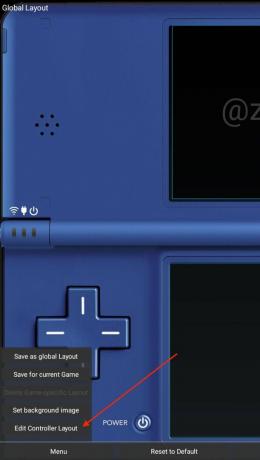
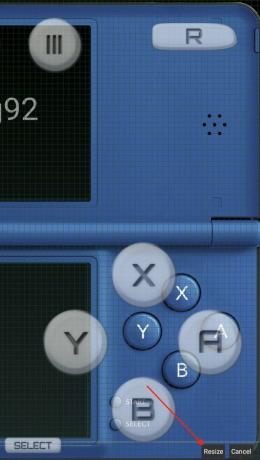
 Šaltinis: „Android Central“
Šaltinis: „Android Central“ Baigę bakstelėkite Atgal mygtuką apatiniame dešiniajame kampe.
- Palieskite Taikyti apatiniame kairiajame kampe.
- Palieskite Meniu mygtuką dar kartą.
-
Pasirinkite Išsaugoti kaip visuotinį išdėstymą.
 Šaltinis: „Android Central“
Šaltinis: „Android Central“
Išsaugoję odos ir mygtukų vietą, būsite grąžinti į meniu Parinktys, nuo kurio pradėjome. Dar vienas žingsnis-pakeisti valdiklio neskaidrumą, kad „DraStic“ ekrano valdikliai neatimtų to, kaip puikiai atrodo šios odos.
- Žaidimo meniu bakstelėkite Galimybės.
- Pasirinkite „Virutal Gamepad“.
-
Slinkite žemyn iki Valdiklio nepermatomumasir pastumkite slankiklį žemyn, kol jis nuskaitys 0%.

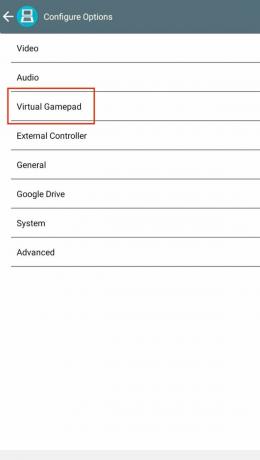
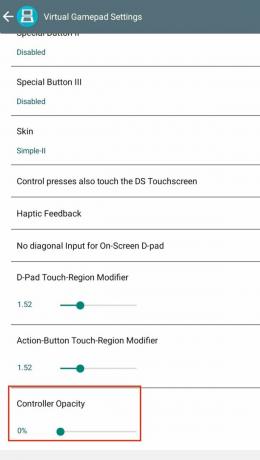 Šaltinis: „Android Central“
Šaltinis: „Android Central“ Bakstelėkite rodyklę viršutiniame kairiajame kampe, kad grįžtumėte.
- Bakstelėkite rodyklę vėl grįžti atgal.
- Bakstelėkite rodyklę dar kartą grįžti prie savo žaidimo.
Štai ir viskas! Dabar galite mėgautis mėgstamais „Nintendo DS“ žaidimais naudodami geriausią „Nintendo 3DS“ emuliatorių, kurį galima rasti „Play“ parduotuvėje. Be to, šiuo metu „Galaxy Z Fold 3“ paversite „Nintendo DS“. Tai tikrai nėra daug geriau nei tai!
Mūsų geriausios įrangos pasirinkimai
Andrew Myrickas
Andrew Myrick yra laisvai samdomas rašytojas „Android Central“. Jam patinka viskas, kas susiję su technologijomis, įskaitant planšetinius kompiuterius, išmaniuosius telefonus ir viską, kas tarp jų. Galbūt jo mėgstamiausias laikas yra kolekcionuoti skirtingas ausines, net jei jos visos atsiduria tame pačiame stalčiuje.
